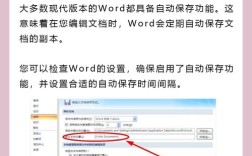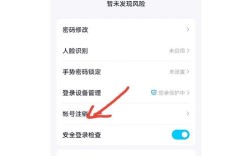准备工作
在开始恢复出厂设置之前,请确保您已经备份了所有重要的数据,因为恢复出厂设置会删除电脑上的所有文件和应用程序,您可以使用外部硬盘、云存储服务或其他存储设备来备份您的数据。
进入Windows设置
1、打开电脑:启动您的电脑,确保能够正常进入Windows操作系统。
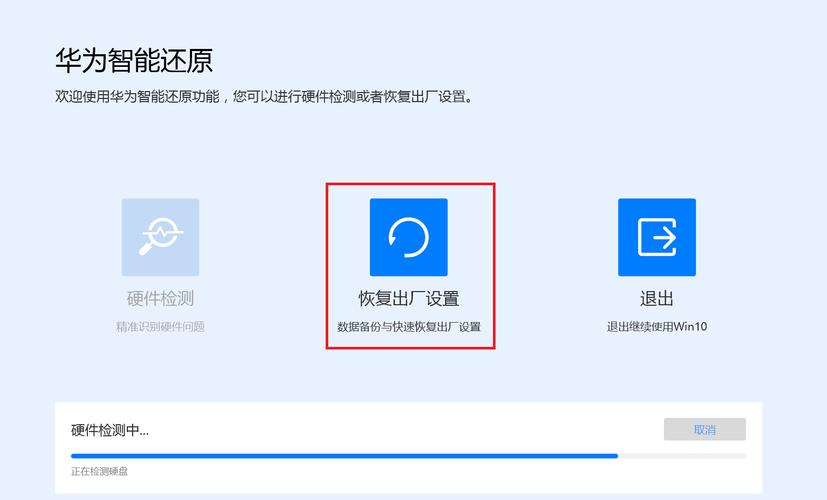
2、点击开始按钮:在电脑桌面左下角找到“开始”按钮并点击它,这将打开开始菜单。
3、进入设置:在开始菜单中,找到并点击“设置”图标(通常是一个齿轮形状),这将打开Windows设置界面。
4、选择更新和安全:在设置界面中,向下滚动到最底部,找到并点击“更新和安全”选项。
5、点击恢复:在更新和安全界面的左侧菜单中,点击“恢复”选项,这将带您进入恢复设置页面。
执行恢复出厂设置
1、重置此电脑:在恢复设置页面中,找到并点击“重置此电脑”下方的“开始”按钮,这将启动恢复出厂设置的过程。
2、选择删除内容:在弹出的窗口中,系统会询问您是否要删除所有内容,为了确保电脑完全恢复到出厂状态,请选择“删除所有内容”,如果您希望保留某些文件或设置,可以选择“保留我的文件”或“仅删除我的文件”,但请注意,这可能不会完全恢复到出厂状态。
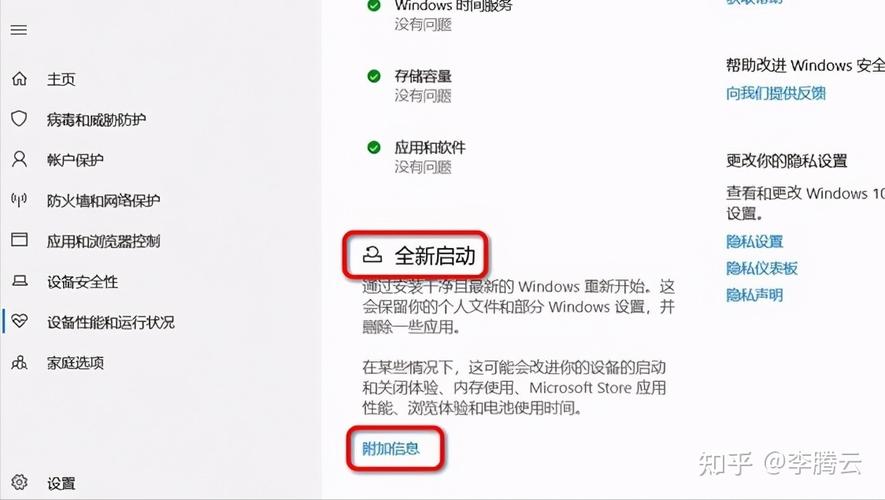
3、确认操作:系统会再次提示您确认是否要继续此操作,请仔细阅读提示信息,确保您已备份好所有重要数据,然后点击“下一步”或“确定”以继续。
4、等待完成:恢复过程可能需要一些时间,具体取决于您的电脑性能和数据量大小,在此期间,请耐心等待,不要关闭电脑或中断电源。
重新配置电脑
恢复出厂设置后,您的电脑将回到初始状态,就像刚购买时一样,您需要重新登录到Windows账户,并根据个人喜好进行一些基本设置,如网络连接、隐私设置等。
检查更新和安装软件
在完成基本设置后,建议您检查Windows更新以确保系统是最新的,您可以根据需要重新安装常用的软件和应用程序。
以下表格归纳了恢复出厂设置的主要步骤:
| 步骤 | 描述 |
| 1 | 打开电脑并点击开始按钮 |
| 2 | 进入设置并选择更新和安全 |
| 3 | 点击恢复并选择重置此电脑 |
| 4 | 选择删除所有内容并确认操作 |
| 5 | 等待恢复过程完成并重新配置电脑 |
FAQs
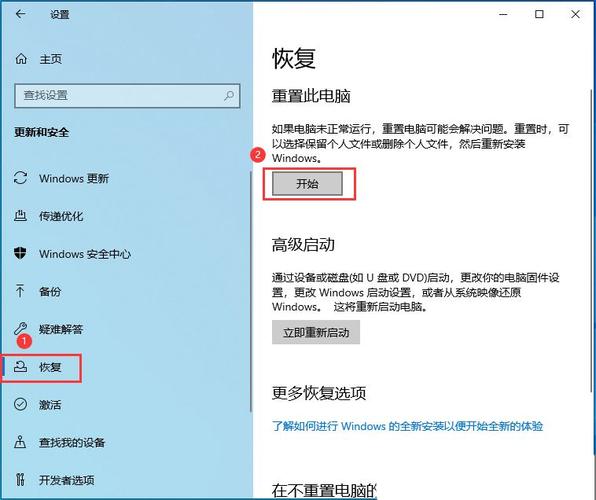
1、问题一:恢复出厂设置会删除哪些内容?
解答:恢复出厂设置会删除电脑上的所有文件、应用程序和设置,包括个人文档、照片、音乐、视频等,在执行此操作之前,请务必备份所有重要数据。
2、问题二:恢复出厂设置会影响电脑的性能吗?
解答:恢复出厂设置本身不会影响电脑的性能,在恢复过程中,如果选择了删除所有内容,那么电脑上的所有文件和应用程序都会被删除,这可能会释放一些磁盘空间,从而间接提高电脑的运行速度,但请注意,如果电脑硬件老化或存在其他性能问题,恢复出厂设置可能无法解决这些问题,在这种情况下,您可能需要考虑升级硬件或联系专业技术人员进行检查和维修。